WX5002与Windows IAS配合实现同一SSID不同VLAN功能(即动态mac-vlan功能)的典型配置
适用WX5002版本:Comware Software, Version 5.20, Release 1106P02
一、组网需求
WX5002、WA2110、H3C POE交换机、便携机(安装有11b/g无线网卡)、Windows IAS服务器
二、组网图
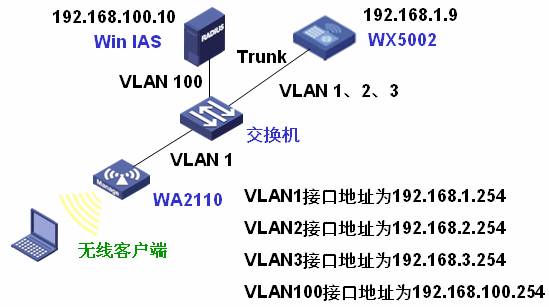
WX5002的IP地址为192.168.1.9。
交换机为三层交换机,WA2110在VLAN 1,WX5002和交换机之间为Trunk,通过VLAN1、2、3。
Windows IAS服务器在VLAN100,地址为192.168.100.10。
交换机上VLAN1、2、3、100的接口地址分别是192.168.1.254、192.168.2.254、192.168.3.254和192.168.100.254。
本例中WA2110的序列号为210235A22W0077000088。
SSID的名称为H3C-mac-vlan。
三、WX交换机的典型配置
#
version 5.20, Release 1106P02
#
sysname H3C
#
domain default enable isp
#
port-security enable
#
dot1x authentication-method eap
#
vlan 1
#
vlan 2 to 3
#
radius scheme radius1
primary authentication 192.168.100.10
primary accounting 192.168.100.10
key authentication h3c
key accounting h3c
user-name-format without-domain
nas-ip 192.168.1.9
#
domain isp
authentication lan-access radius-scheme radius1
authorization lan-access radius-scheme radius1
access-limit disable
state active
idle-cut disable
self-service-url disable
domain system
access-limit disable
state active
idle-cut disable
self-service-url disable
#
dhcp server ip-pool 1
network 192.168.1.0 mask 255.255.255.0
gateway-list 192.168.1.254
expired day 3
#
dhcp server ip-pool 2
network 192.168.2.0 mask 255.255.255.0
gateway-list 192.168.2.254
expired day 3
#
dhcp server ip-pool 3
network 192.168.3.0 mask 255.255.255.0
gateway-list 192.168.3.254
expired day 3
#
wlan rrm
dot11a mandatory-rate 6 12 24
dot11a supported-rate 9 18 36 48 54
dot11b mandatory-rate 1 2
dot11b supported-rate 5.5 11
dot11g mandatory-rate 1 2 5.5 11
dot11g supported-rate 6 9 12 18 24 36 48 54
#
wlan service-template 1 crypto
ssid H3C-mac-vlan
bind WLAN-ESS 1
authentication-method open-system
cipher-suite tkip
security-ie wpa
service-template enable
#
interface NULL0
#
interface Vlan-interface1
ip address 192.168.1.9 255.255.255.0
#
interface Vlan-interface2
ip address 192.168.2.9 255.255.255.0
#
interface Vlan-interface3
ip address 192.168.3.9 255.255.255.0
#
interface GigabitEthernet1/0/1
port link-type trunk
port trunk permit vlan all
#
interface GigabitEthernet1/0/2
port link-type trunk
port trunk permit vlan all
#
interface M-Ethernet1/0/1
#
interface WLAN-ESS1
port link-type hybrid
port hybrid vlan 1 to 3 untagged
mac-vlan enable
port-security port-mode userlogin-secure-ext
port-security tx-key-type 11key
#
wlan ap ap1 model WA2100
serial-id 210235A22W0077000088
radio 1
service-template 1
radio enable
#
ip route-static 0.0.0.0 0.0.0.0 192.168.1.254
#
dhcp enable
#
user-interface aux 0
user-interface vty 0 4
#
return
四、Windows AD ( Active Directory )的相关配置
1、增加两个用户组group2和group3
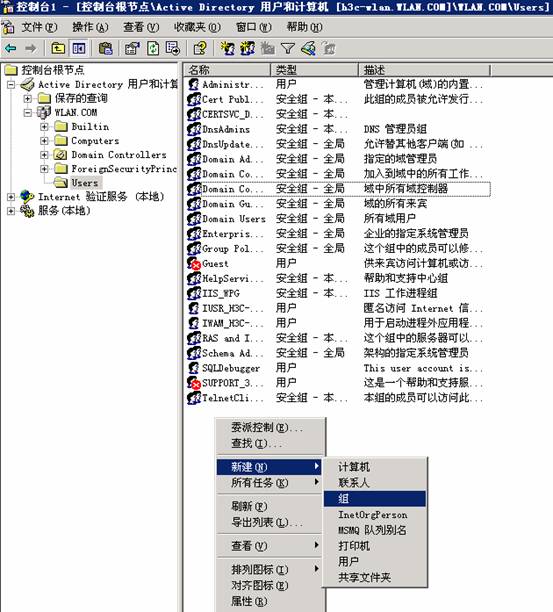


2、增加两个用户222和333,两个用户分别隶属于用户组group2和group3

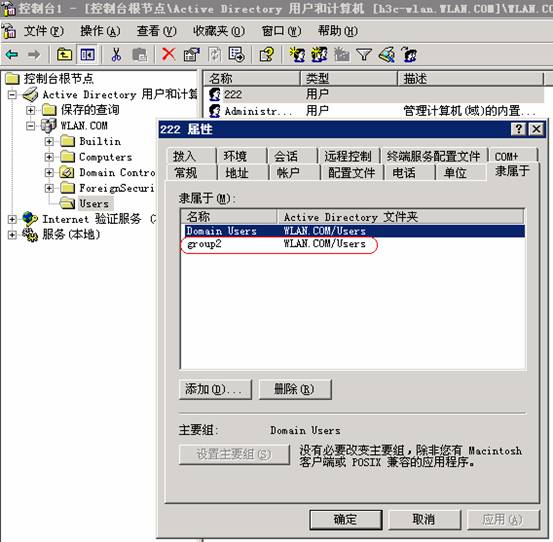

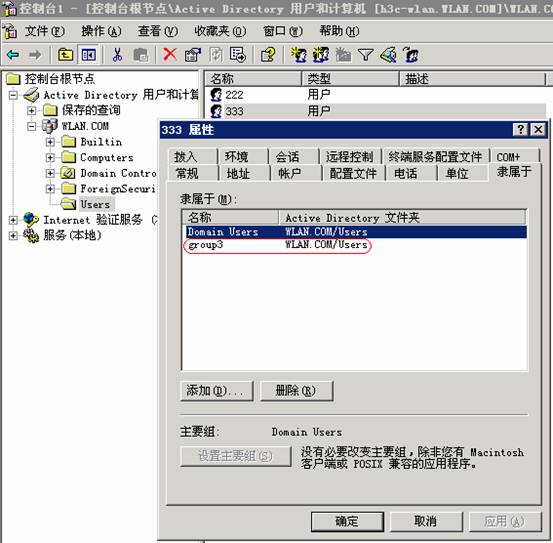
五、Windows IAS的相关配置
1、RADIUS客户端的相关配置
l保证IP地址的配置与WX5002中的配置一致(如本例中为192.168.1.9)。
l保证共享密钥中的配置与WX5002中的配置一致(如本例中为h3c)。
配置信息如下图所示:
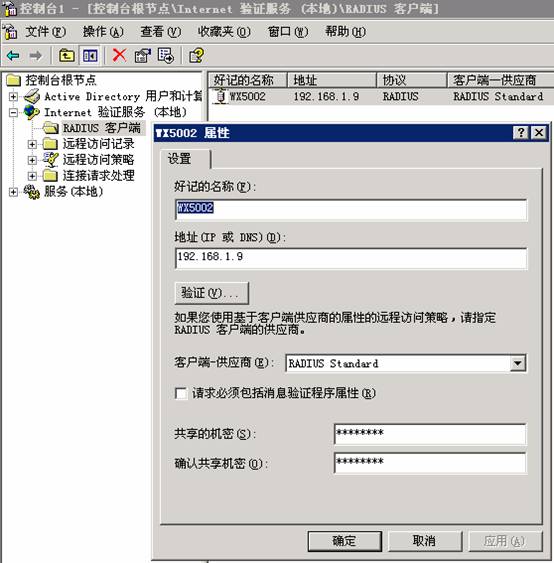
2、远程访问策略的相关配置
第一步:建立远程访问策略“WX5002-group2”,在策略状况中选择“Windows-Groups匹配‘WLAN\group2’”,在使用的远程访问策略中选择“授予远程访问权限”,然后点击“编辑配置文件”,如下图所示

在“编辑配置文件”的对话框中选择“EAP方法”,如下图所示:
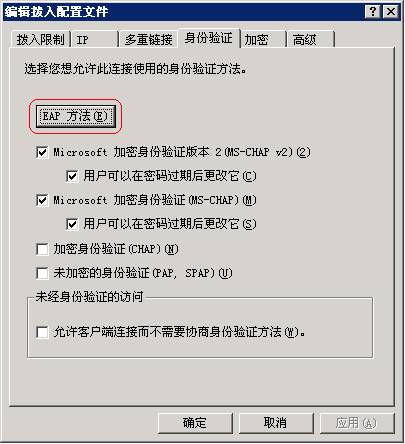
在“EAP方法”中选择“受保护的EAP(PEAP)”,如下图所示:
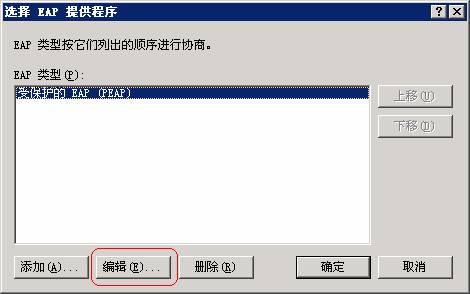
并在选中EAP方法后点击“编辑”,此EAP方法应处于可编辑状态,如下图所示:

第二步:在“编辑配置文件”的对话框中选择“高级”,在高级属性中需手动添加3个属性,分别是“Tunnel-Medium-Type”、“Tunnel-Pvt-Group-ID”、“Tunnel-Type”,各属性的内容如下图所示:
注:其中Tunnel-Pvt-Group-ID代表要下发的vlan号,采用“十六进制方式”,0x00000002代表下发的vlan id为2

第三步:建立远程访问策略“WX5002-group3”,在策略状况中选择“Windows-Groups匹配‘WLAN\group3’”,同时下发vlan id为3,其他属性与远程访问策略“WX5002-group2”相同,如下图所示:


六、Windows无线客户端的相关配置
1、在Windows无线客户端中,通过“刷新网络列表”搜索相应的SSID,本例中的SSID为“H3C-mac-vlan”,然后选择“更改高级设置”,如下图所示:

2、在弹出的对话框中,选择“无线网络配置”,在“首选网络”中选择“H3C-mac-vlan”,然后点击“属性”,如下图所示:
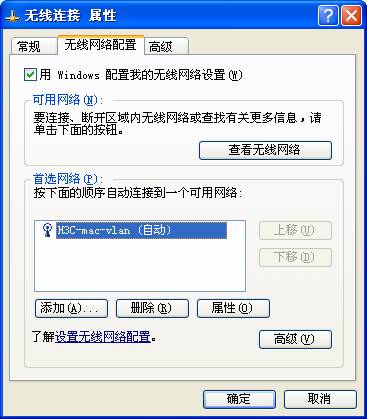
3、在弹出的“H3C-mac-vlan属性”对话框中,在“关联”项中根据SSID的配置,在“网络验证(A)”中选择“WPA”,在“数据加密(D)”中选择“TKIP”,如下图所示:

4、选择“验证”项,在“EAP类型(T)”中选择“受保护的EAP (PEAP)”,然后点击“属性”,如下图所示:
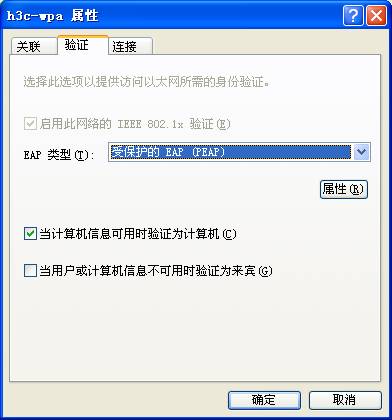
5、在弹出的“受保护的EAP属性”的对话框中,如需验证服务器证书,在“验证服务器证书(V)”选项上打勾,否则勾掉该选项。然后点击“配置”,本例中不验证服务器证书,如下图所示:
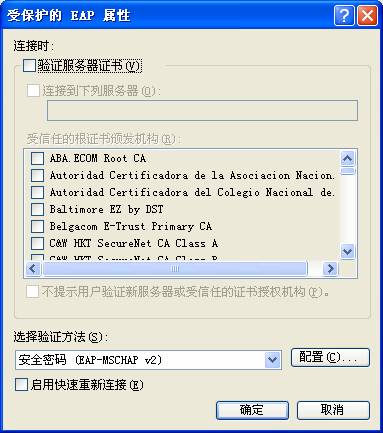
6、在弹出的“EAP MSCHAPv2属性”对话框中,勾掉“自动使用Windows登录名和密码”选项,然后选择“确定”。

七、验证结果
1、按照以上步骤完成客户端设置后,选择连接SSID H3C-mac-vlan,对弹出的对话框中输入用户名222和密码222,客户端属于VLAN 2,获取192.168.2.0/24网段地址,如下图所示:

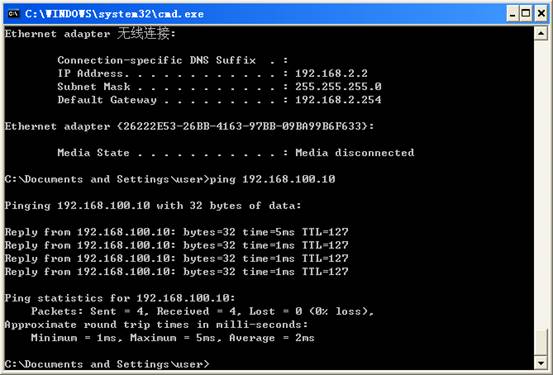
2、选择连接SSID H3C-mac-vlan,对弹出的对话框中输入用户名333和密码333,客户端属于VLAN 3,获取192.168.3.0/24网段地址,如下图所示:

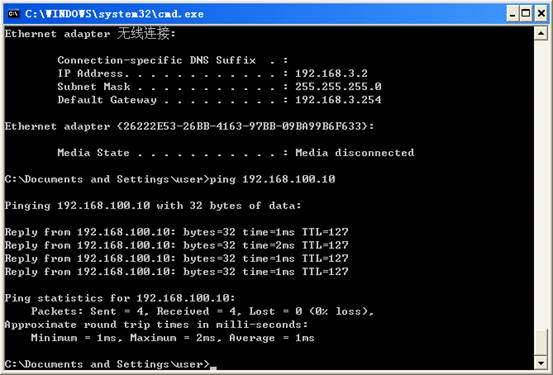





















 615
615











 被折叠的 条评论
为什么被折叠?
被折叠的 条评论
为什么被折叠?








